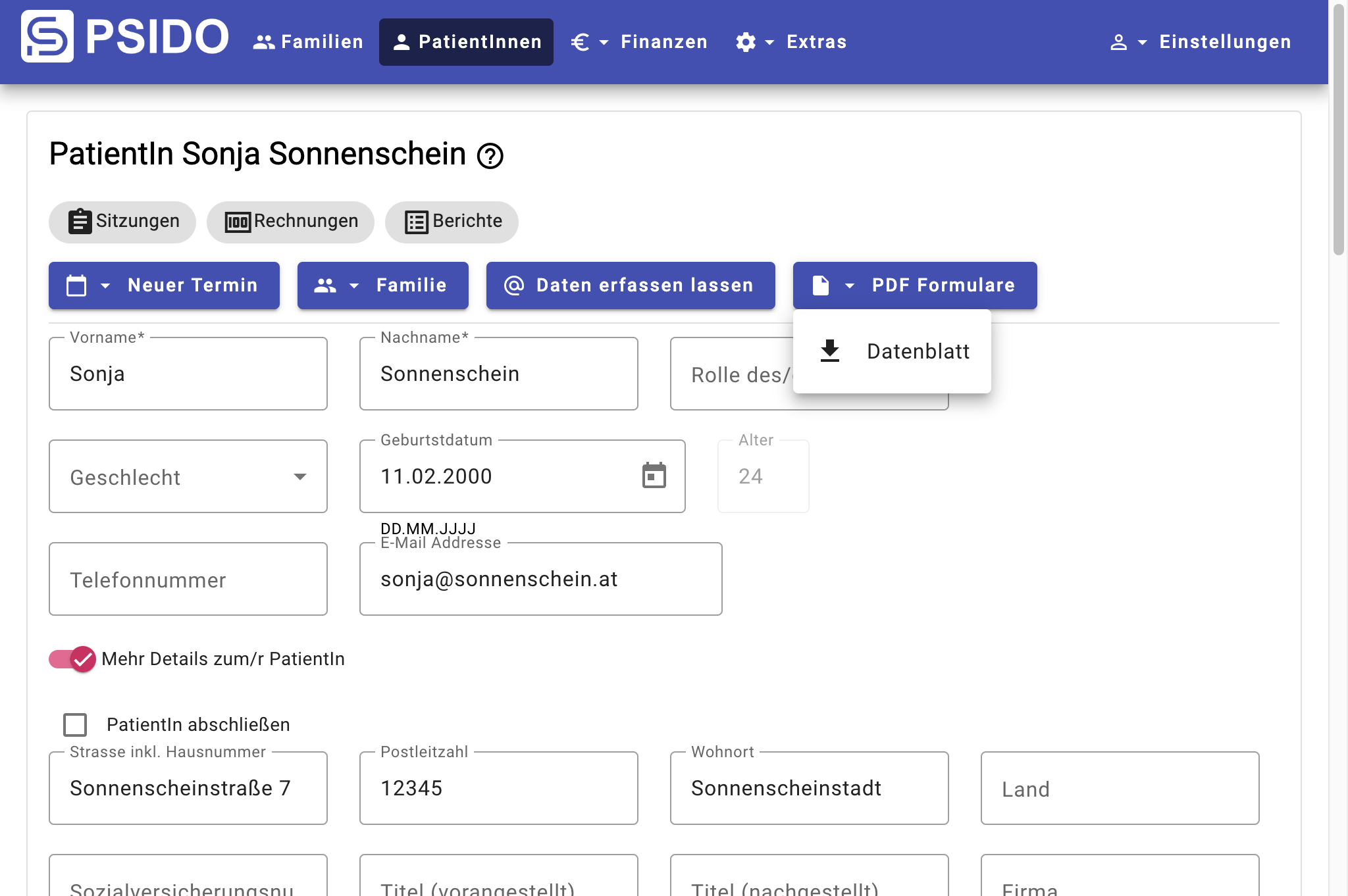PDF Formulare #
Klicken Sie oben im Menü auf Einstellungen > PDF-Formulare, um PDF-Formulare zu erstellen oder zu bearbeiten.
PDF-Formulare sind von Ihnen vorbereitete PDF-Dokumente, die Psido für Sie vorausfüllen kann. Sie können diese Formulare mit PatientInnen, Familien oder Rechnungen verknüpfen.
Beispiel: Ihre PatientInnen bekommen ein Datenblatt beim Erstgespräch ausgehändigt. Da Sie bereits den Namen, die Telefonnummer und die Postadresse der Patienten in Psido erstellt haben, navigieren Sie zur PatientIn und klicken auf die Schaltfläche
PDF Formulare. Sie wählen das Datenblatt-Dokument aus.Psido füllt den Namen, die Telefonnummer und die Postadresse auf dem Datenblatt für Sie aus. Sie können die resultierende PDF Datei bequem ausdrucken und der PatientIn vorausgefüllt vorlegen.
Die Schaltfläche PDF Formulare erscheint nur dann im Menü, wenn Sie ein PDF Formular mit PatientInnen, Familien oder Rechnungen hochgeladen haben.
Ausfüllbare PDF Datei erstellen #
Um PDF-Formulare benutzen zu können, müssen Sie zuerst ein ausfüllbares PDF erstellen. Dazu gibt es verschiedene Softwarepakete:
- Ein bekanntes Software-Paket zur Erstellung von ausfüllbaren PDFs ist “Adobe Acrobat”.
- Auch die freie Software Scribus beherrscht das Erstellen von Formularen für ausfüllbare PDFs.
Wie Sie genau die ausfüllbaren PDFs in den jeweiligen Softwarepaketen erstellen, können Sie am besten mit der Google Suche herausfinden:
Eine detaillierte Beschreibung für Scribus finden Sie weiter unten.
Feldnamen müssen einem Muster folgen #
Psido gibt die Feldnamen in der ausfüllbaren PDF Datei vor. Die Feldnamen sehen Sie, wenn Sie unter Einstellungen > PDF Formulare ein PDF Formular erstellen oder bearbeiten. Bitte beachten Sie die korrekte Groß- und Kleinschreibung dieser Feldnamen!
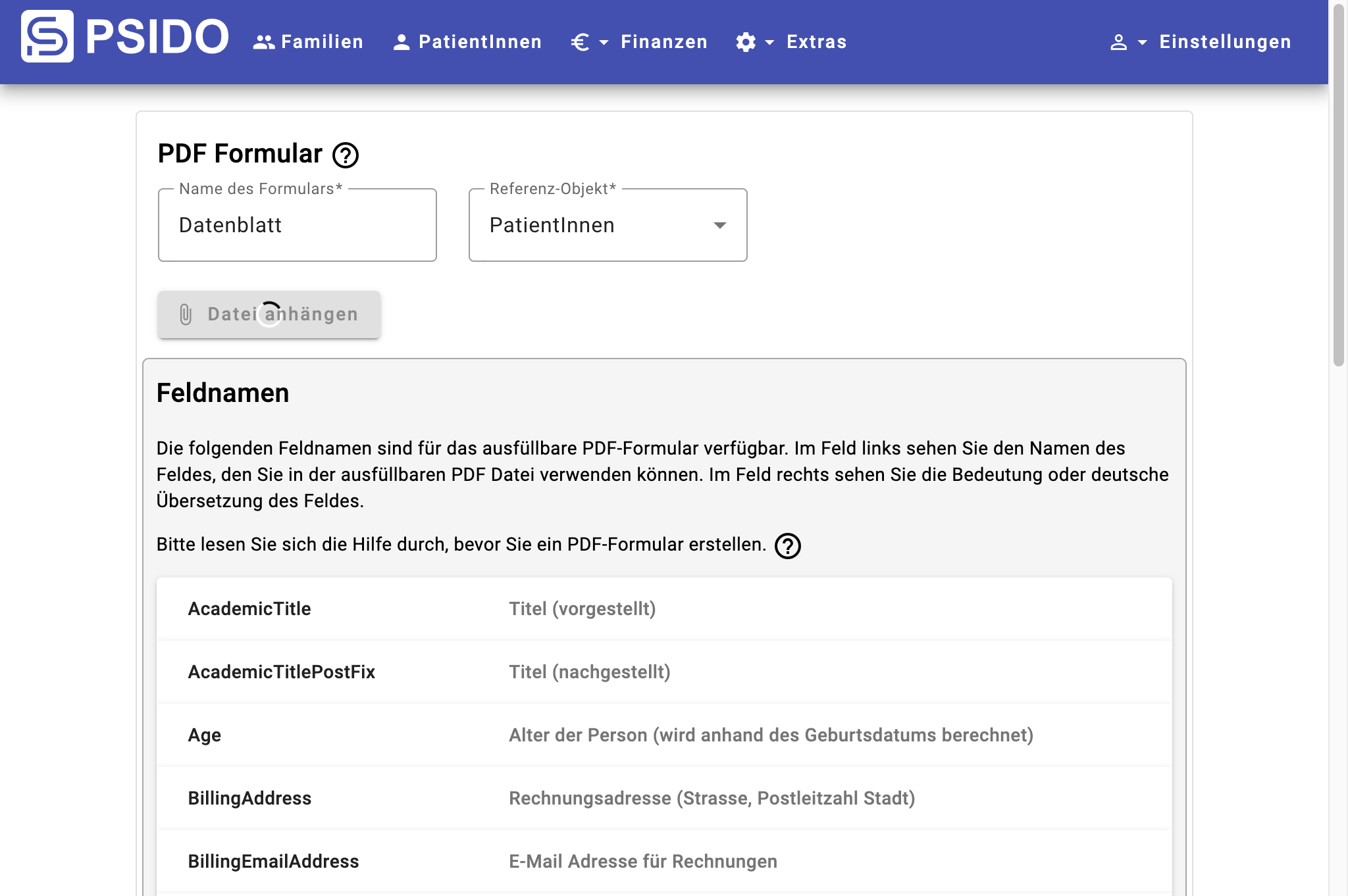
Beispiel: Wenn Sie in Ihrem PDF ein Feld
BirthDatenennen und als Referenzobjekt PatientInnen auswählen, so wird Psido beim Ausfüllen der PDF Datei das Geburtsdatum der Person in dieses Feld einfügen.
Alle Feldnamen sind optional #
Wenn Psido keine Daten für ein Feld hat, wird das Feld nicht ausgefüllt. Psido unterstützt keine Checkboxen in den PDF Dateien.
Alle Feldnamen sind optional. Sie müssen nicht alle Feldnamen, die Psido unterstützt, in Ihrem PDF Formular erstellen.
Referenzobjekt #
Das Referenzobjekt ist der Datentyp, mit dem Sie das Formular verknüpfen. Sie haben die Auswahl zwischen:
- Familien
- PatientInnen
- Rechnungen
Diese Referenzobjekte unterstützen verschiedene Feldnamen. Psido zeigt ihnen automatisch immer die aktuellen Feldnamen in der Maske an, wie im Screenshot oben dargestellt.
Beispiel: Wenn Sie für ein Formular das Referenzobjekt
Rechnungenangeben, so erscheint bei allen Rechnungen eine Schaltfläche namensPDF Formulare. Diese Schaltfläche erlaubt es Ihnen, Ihre PDF Datei mit den Feldern der aktuell ausgewählten Rechnung auszufüllen und als fertig ausgefüllte PDF Datei herunterzuladen und auszudrucken.
PatientInnen von Familien #
Falls Sie PatientInnen in Familien erstellt haben: Wenn Sie keine Adresse bei einer PatientIn hinterlegen, wird die Adresse der Familie der PatientIn verwendet, wenn Sie ein PDF-Formular für ein Familienmitglied vorausfüllen lassen.
Eine ausfüllbare Datei in Scribus erstellen #
Scribus ist eine kostenlose Open-Source-Software, die Sie sich auf https://www.scribus.net/ herunterladen können.
Diese nicht ganz einfache Anleitung wird für Menschen mit fortgeschrittenen IT-Kenntnissen empfohlen. Falls Sie eine komfortable Lösung suchen, empfehlen wir die kostenpflichtige Software “Adobe Acrobat”.
Ausfüllbare Elemente erstellen #
Öffnen Sie die auszufüllende PDF Datei in Scribus und ziehen Sie PDF Text Felder über ihre PDF Datei. Diese Felder können dann von Psido ausgefüllt werden.
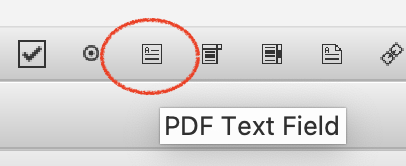
Jedes Feld braucht nun einen eindeutigen Namen. Klicken Sie das Feld doppelt an. Vergeben Sie diese Namen anhand der Bedeutung des Feldes - z. B. FirstNameLastName.
Wenn Sie keinen Rahmen um das Textfeld haben wollen (empfohlen), sollten Sie unter Border das Feld Color auf None setzen.
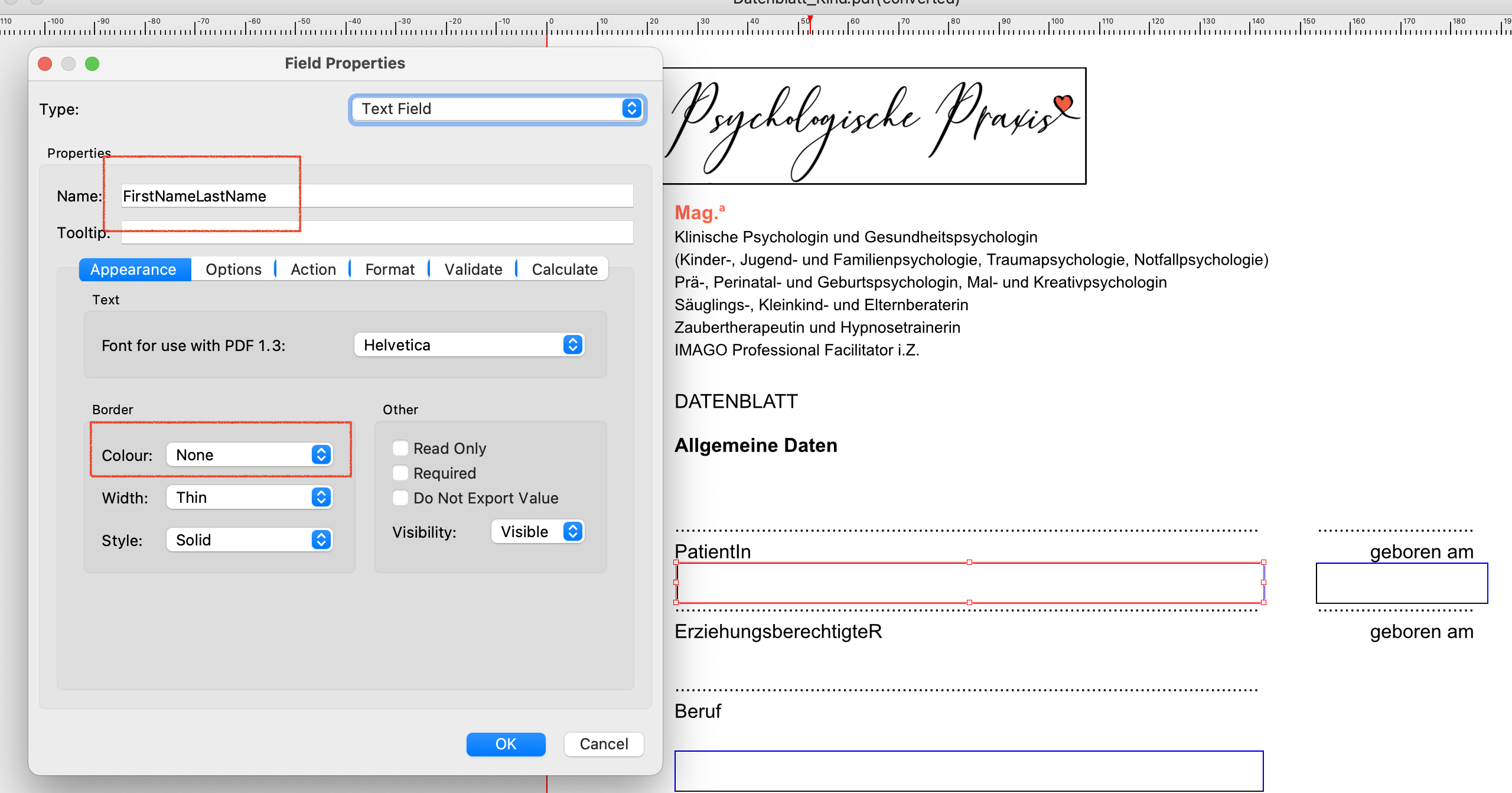
Setzen Sie nun alle weiteren Felder so wie benötigt.
Exportieren der Felder #
In unseren Tests wurde die exportierte PDF-Datei sehr groß, daher haben wir uns für folgende Technik entschieden:
- Markieren Sie alle Textfelder
- Kopieren Sie die Textfelder in die Zwischenablage
- Erstellen Sie ein neues, leeres Dokument
- Fügen Sie die Felder ein
- Exportieren Sie die Datei als PDF.
Ignorieren Sie diese Fehler.
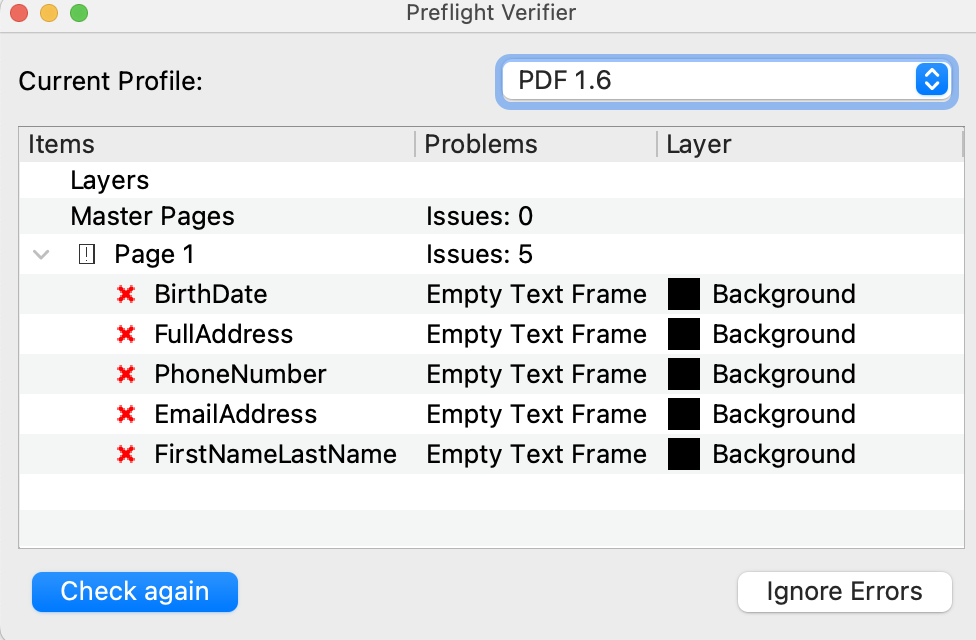
Die resultierende Datei ist nun eine leere, weiße PDF Seite mit versteckten, ausfüllbaren Feldern. Die resultierende Datei sollte relativ klein sein (wenige hundert KB). Nennen Sie die Datei fillable.pdf
Felder mit Hintergrund vereinen #
Nun können Sie mit dem freien Kommandozeilenprogramm pdftk die leere Datei mit dem originalen Hintergrund vereinen, jedoch wird die resultierende Datei kleiner sein. Die originale PDF Datei nennen wir im Befehl original.pdf
pdftk fillable.pdf background original.pdf output output.pdf
Das erzeugt eine ausfüllbare PDF Datei mit dem originalen Hintergrund namens output.pdf.
Die Seitenanzahl wird jedoch von fillable.pdf bestimmt.
Sie können unter Mac OS mit dem Programm Preview fehlende Seiten anhängen, indem Sie die Voransicht für Thumbnails auswählen, und die fehlenden Seiten von der Originaldatei in die neue, ausfüllbare Datei ziehen.
Sie können diese Datei jetzt in Psido hochladen.
Zu guter Letzt #
Uns ist bewusst, dass das oben genannte Verfahren für IT-Spezialisten bestimmt ist, und es noch viele andere Lösungswege gibt, um eine ausfüllbare PDF Datei zu erzeugen. Mit der kommerziellen Software Adobe Acrobat können Sie die gleiche Aktion benutzerfreundlich und komfortabel, jedoch nicht kostenlos ausführen.